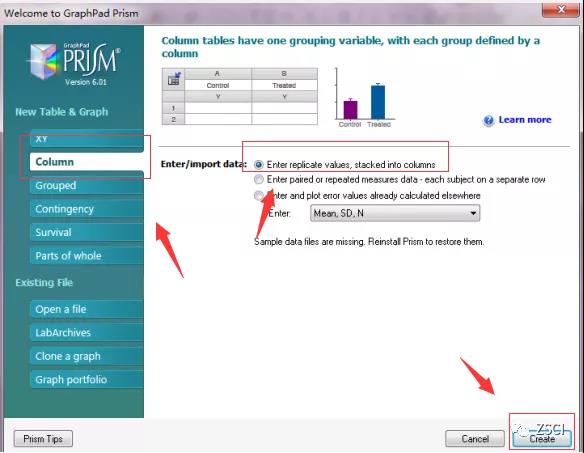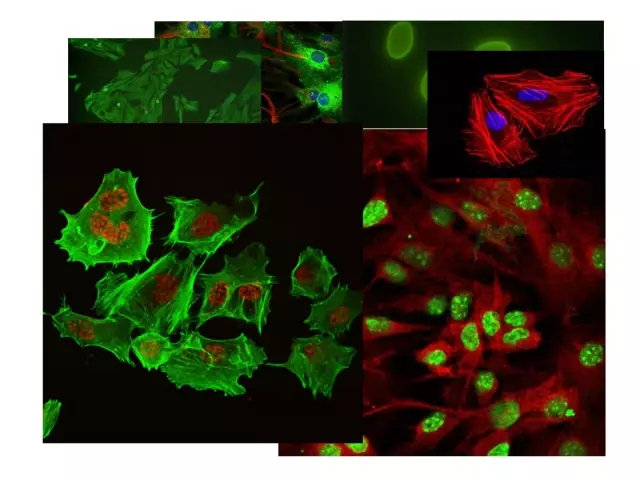一把瓜子教你如何用 ImageJ 进行图片分析
在我开始学习图片分析软件「ImageJ」的时候,实验室的大神给了我一把西瓜子说:「瓜子会教会你 ImageJ 的!」
我开始不以为然,一把瓜子能够教会我什么?后来事实证明我错了,瓜子教会了我细胞计数的各种方法、面积计算、ROI 的使用、颜色编码与伪彩的使用等等。
是不是不可思议,今天给大家分享一下瓜子是如何实现 ImageJ 教学的!超长干货,先收藏再慢慢看咯~
一、细胞计数
1、ImageJ 软件 File -> Open 打开自己准备的瓜子图片:

2、瓜子图片中间颜色较浅,使用 Process –> Enhance Contrast 增强对比:
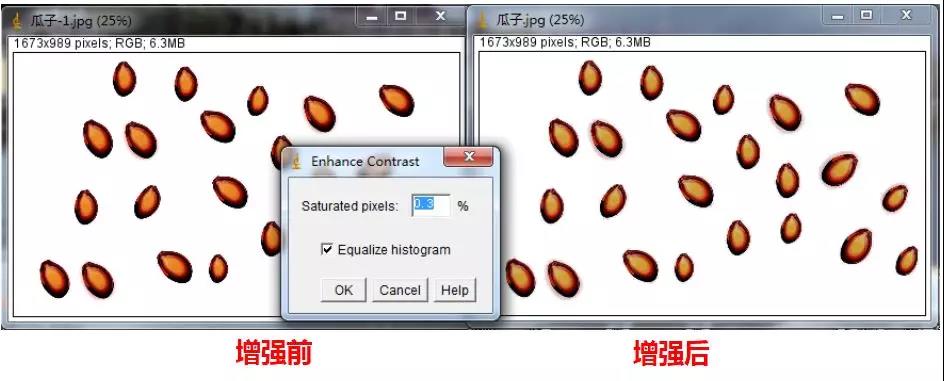
3、Image –> Type 将图片由 RGB Color 转变为 HSB Stack,HSB:Hue(色度)、Saturation(饱和度)与 Brightness(亮度)。Stack 图像分别为色度、饱和度与亮度:

Image –> Duplicate 复制亮度图片:
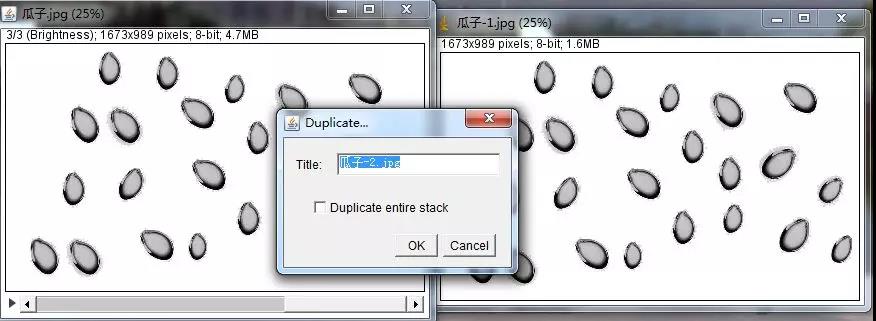
4、Find Maxiam 细胞计数
Process -> Find Maxiam,浅色背景勾选 Light background,Preview point selection 可预览结果:

调节 Noise tolerance 参数决定计数的准确性,即在瓜子上戳有且唯一的点。参数不合适可能漏选或多戳点,导致计数不准确:
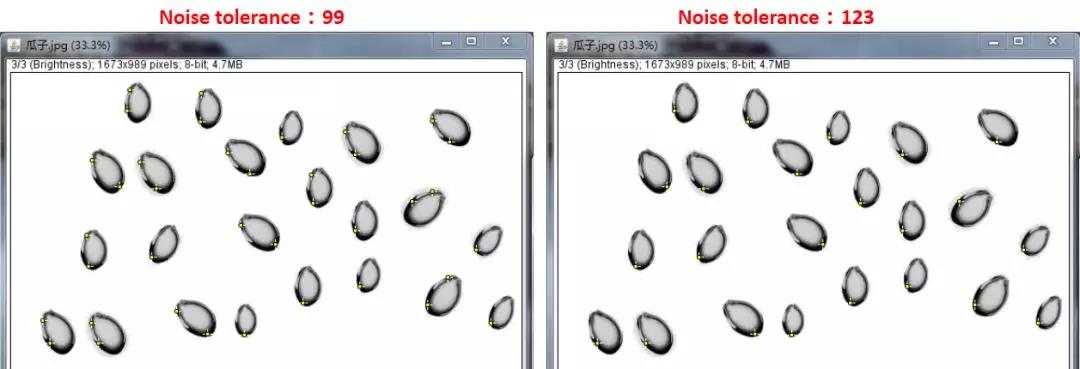
Find Maxiam 下 Output Type 选择 Count,即可得到计数结果为 23:
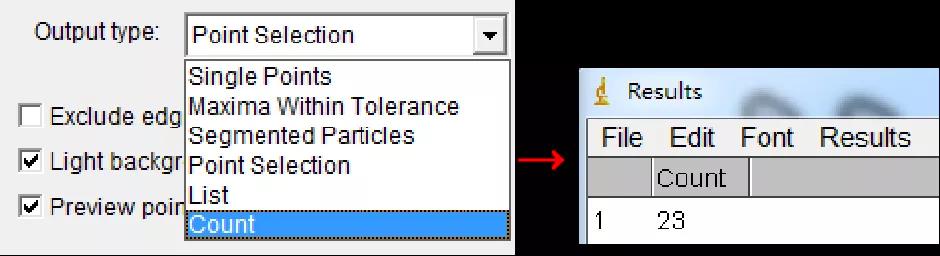
5、Muliti-point tool 工具手动计数验证计数结果,确为 23 颗瓜子:

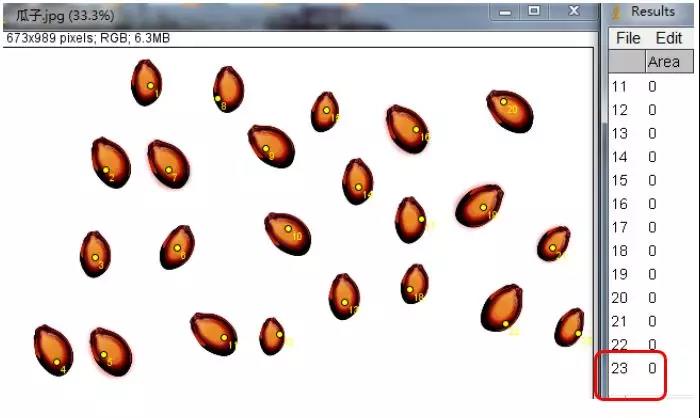
二、ImageJ 快速计数
同类型图片如何快速计数?ImageJ 可以录制 Macro,只需要点击运行宏就可以进行快速分析。
快速分析步骤:
1、 ImageJ 软件 File -> Open 打开瓜子图片。
2、 Plugins -> Macros -> Record… 开始录制宏:
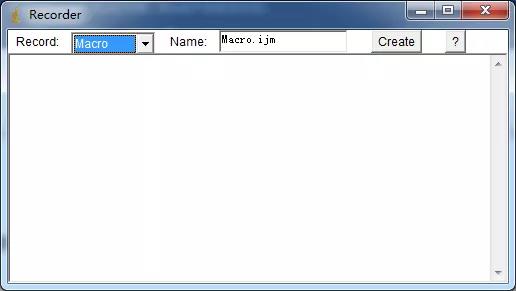
3、 Image -> Type -> 8 -bit,这一操作就会被录制下来:
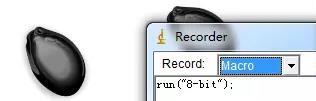
4、 Image -> Adjust -> Threshold 选择阈值 Minimum,红色代表选中:

5、 Analyze -> Analyze particles,选择 Display results、Summarize 与 Add to manager,点击 OK 得到结果。File-> Save as 保存结果到桌面:
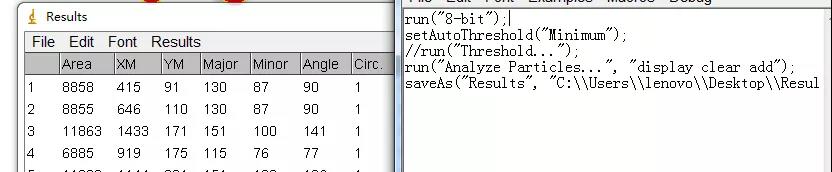
6、 点击 Create 创建宏,打开待分析图片,点击 Macros -> Run Macro, 即可得到分析结果,桌面已自动保存了分析结果:


三、 面积计算
1、 ImageJ 软件 File -> Open 打开瓜子图片。
2、 Image -> Color -> Split Channels 可将 RGB Color 图片拆分为红、绿、蓝三通道图片:

3、Image -> Adjust -> Threshold 调节阈值(0 - 130),红色代表选中:
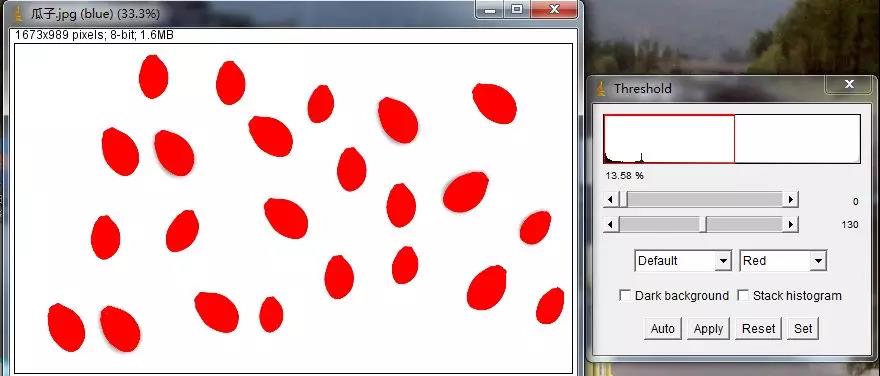
4、Analyze -> Analyze particles,选择 Display results、Summarize 与 Add to manager:
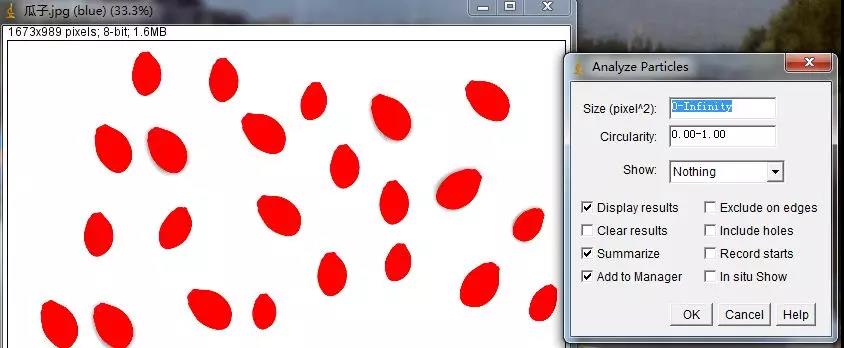
Summary 共有 23 颗瓜子:

各个瓜子的面积如下,File-> Save as 可以保存为 Excel 表格:

未校准标尺得到面积单位为 pixel^2,可通过 Analyze –> Set Scale 设置标尺。
5、如只需要分析某个特定区域内的瓜子数,则需在 Image -> Adjust -> Threshold 阈值选定后添加 ROI,如矩形选框、椭圆、不规则选框等,后续操作与前同,结果只测量 ROI 中的 6 颗瓜子:
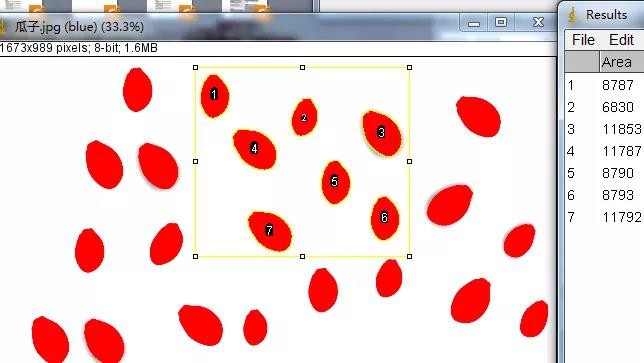
6、如果 ROI 中瓜子不进行分析该如何进行?使用自由选择工具选定不需要分析的瓜子:
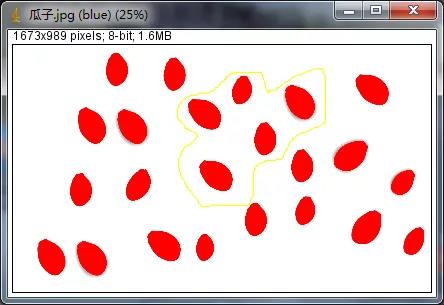
Edit -> Selection -> Make Inverse 反选 ROI:
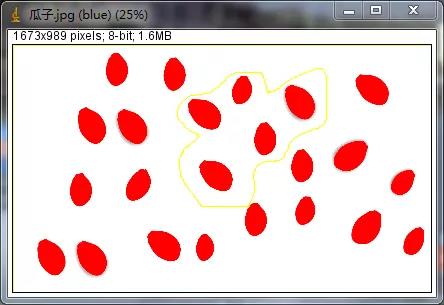
由此自由选择工具选择的区间的瓜子将不会被分析:
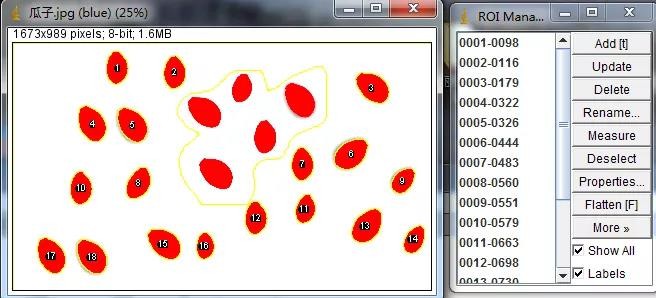
7、魔棒工具也可进行面积计算,点击魔棒工具(Wand Tool),双击设置 Tolerance,点击对应瓜子即可选中瓜子:
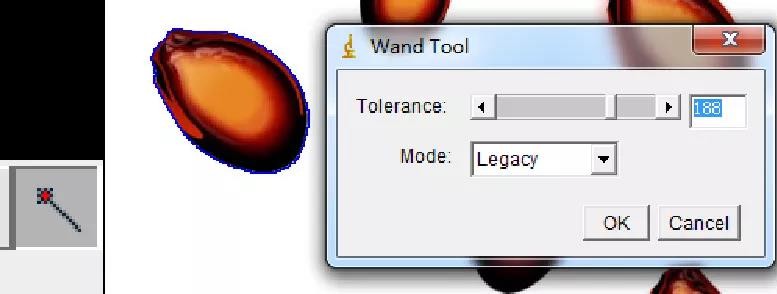
Analyze -> Measure 得到面积:
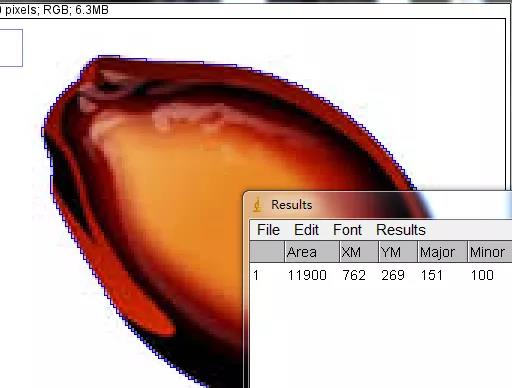
四、根据不同参数显示颜色
以根据面积显示不同颜色为例,需要使用 ROI Color Coder 插件。
下载地址:https://imagejdocu.tudor.lu/doku.php?id = macro:roi_color_coder
下载插件放置于 Plugins 文件夹下,重启 ImageJ 软件即可。
分析步骤:
1、Analyze -> Set Measurements 可设置测量参数:
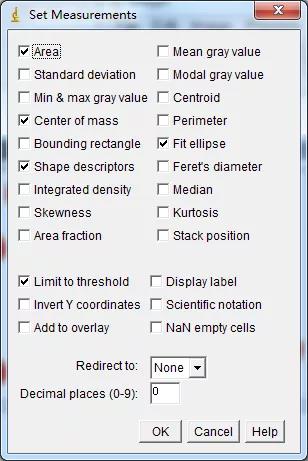
2、按照前述分析面积的步骤得到面积等其他参数:
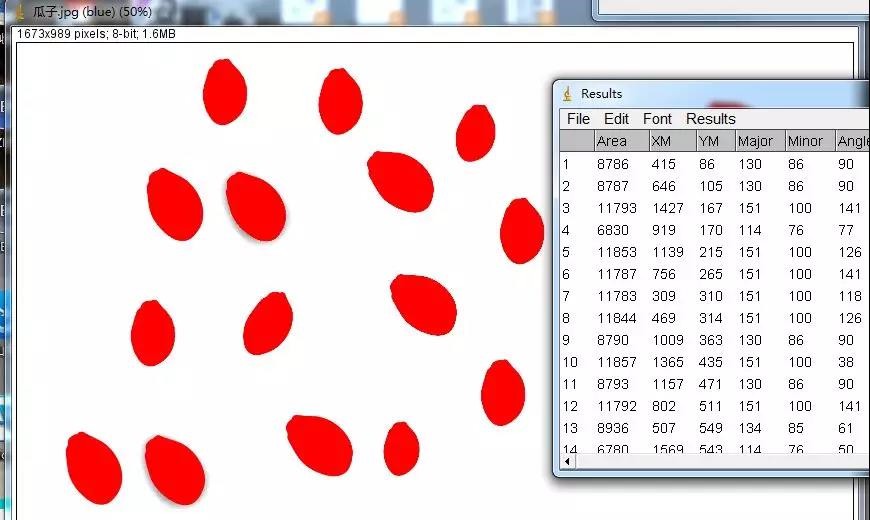
3、Plugins -> ROI Color Coder,Measurement 选择参数 Area,点击 OK:

得到结果,不同颜色对应其面积大小:
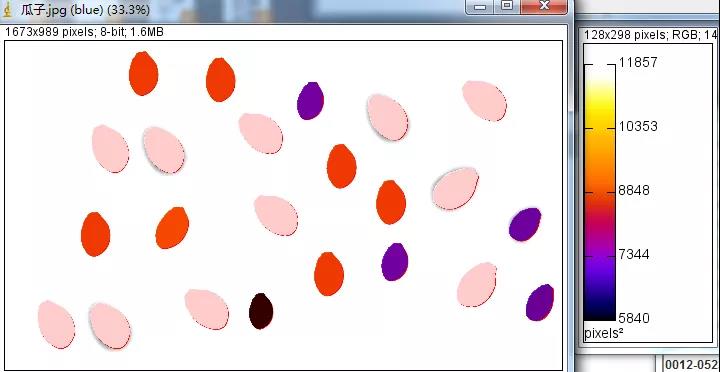
根据 Feret 直径显示颜色:
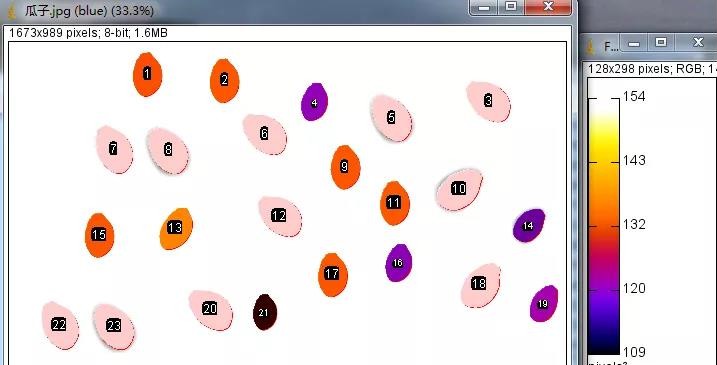
五、图片加伪彩
Lookup tables(LUT)根据像素点不同的像素值显示为不同的颜色,伪彩是对于灰度图片而言。
1、ImageJ 软件 File -> Open 打开瓜子图片。
2、Image -> Type -> 8 -bit 将图片转变为灰度图片:
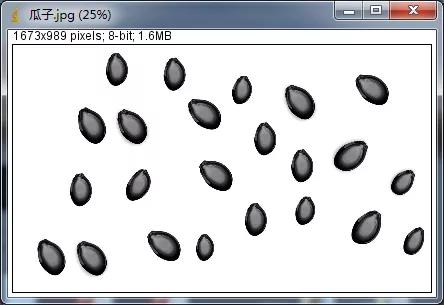
3、Image -> Lookup tables -> Fire 即可显示 Fire 伪彩(不同灰度区间显示不同颜色):

Image -> Color -> Display LUTs 可显示 ImageJ 软件预设的多种 LUT:
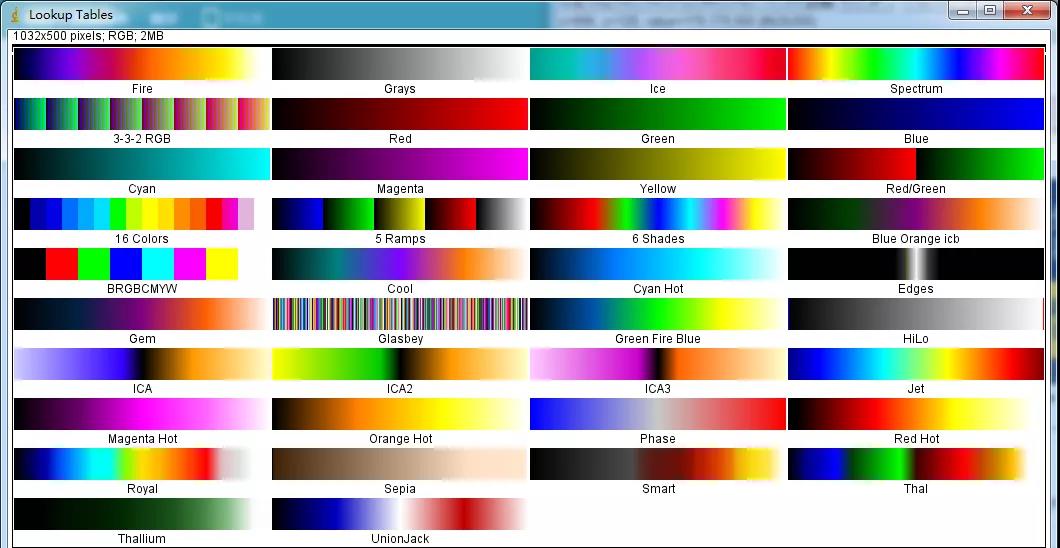
此外,Image -> Color -> Edit LUT 双击每个色阶可以编辑自己需要的 LUT(如 141):
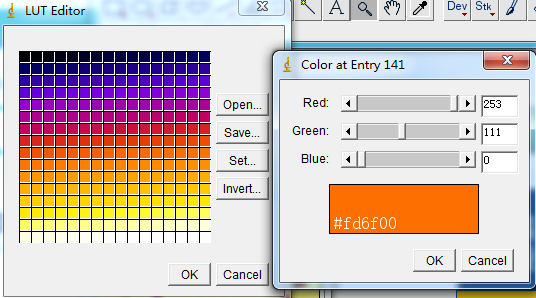
4、Plugins -> 3D -> Interactive 3D Surface Plot 可显示 3D Surface 效果:

文献中有用这种效果显示荧光强度强弱:
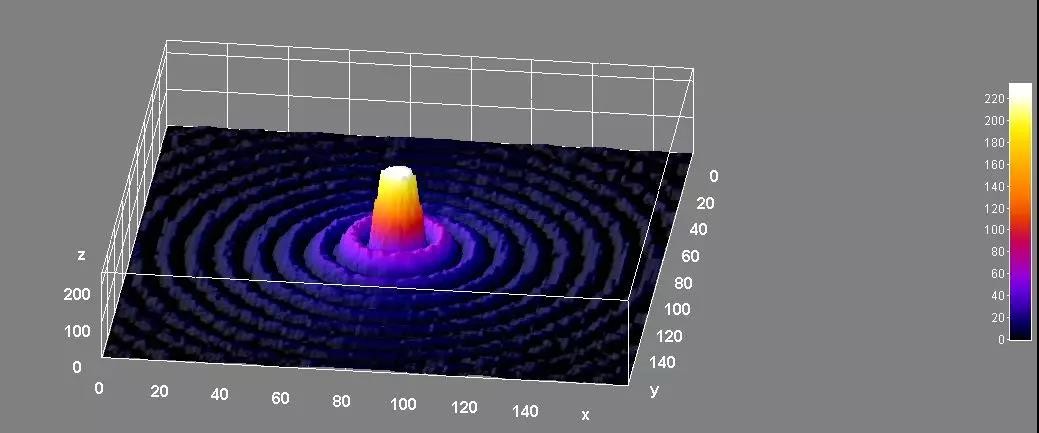
5、Analyze -> Tools -> Calibration Bar 可添加 Color Bar:
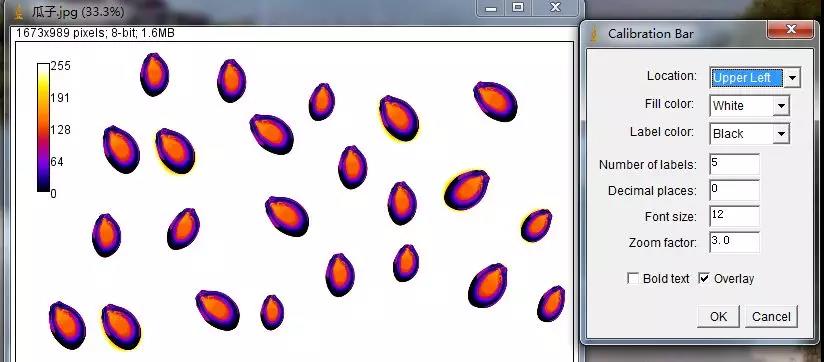
今天给大家分享利用瓜子学习 ImageJ 就到此为止了,希望对大家有所帮助!